Als Kernel-modus Hardware-afgedwongen Stack Protection is uitgeschakeld en kan niet worden ingeschakeld , dan zal dit bericht je zeker helpen het probleem op te lossen.

Door hardware afgedwongen stackbeveiliging in kernelmodus is uitgeschakeld. Uw apparaat is mogelijk kwetsbaar.
Voor sommige gebruikers is de omschakeling naar door hardware afgedwongen Stack Protection in de kernelmodus vergrijsd . En voor anderen de schakelaar onmiddellijk uitgeschakeld na het inschakelen. Het wordt waarschijnlijker veroorzaakt door incompatibele stuurprogramma's en/of apps die worden geleverd met anti-cheatsoftware. Hoewel de functie automatisch wordt geïnstalleerd als onderdeel van een verplichte beveiligingsupdate, merken gebruikers dat hardware-afgedwongen Stack Protection in de kernelmodus standaard is uitgeschakeld op hun systemen en dat ze deze gewoon niet kunnen inschakelen.
Wat is hardware-afgedwongen stackbeveiliging in de kernelmodus
Kernel-modus Hardware-afgedwongen Stack Protection is een beveiligingsfunctie van Windows 11 22H2 die kan worden gebruikt met ondersteunde processors. Het maakt deel uit van een recente Microsoft Defender-update en helpt uw systeem te beschermen tegen stack buffer overflow-aanvallen en verschillende andere geheugenaanvallen. Deze functie vervangt de LSA-beveiligingsfunctie (Local Security Authority) in Windows Security.
Door hardware afgedwongen stackbeveiliging in kernelmodus is uitgeschakeld
Als de Kernel-modus Hardware-afgedwongen Stack Protection is uitgeschakeld en kan niet worden ingeschakeld in uw Windows 11 systeem, gebruik dan de volgende oplossingen:
- Controleer of de CPU hardware-afgedwongen Stack Protection in Kernel-modus ondersteunt
- Schakel CPU-virtualisatie in BIOS in
- Bekijk incompatibele stuurprogramma's en werk ze bij
- Verwijder de problematische app
- Schakel hardware-afgedwongen Stack Protection in de kernelmodus in met behulp van het register
- Preventie van gegevensuitvoering (of DEP) inschakelen
- BIOS bijwerken.
Laten we deze oplossingen een voor een bekijken.
1] Controleer of de CPU hardware-afgedwongen Stack Protection in Kernel-modus ondersteunt
Kernel-modus Hardware-afgedwongen Stack Protection-functie vereist Shadow Stacks (een tijdelijke geheugenstack) die verder Intel's Control Flow Enforcement-technologie (CET) technologie. Dit is dus een op hardware gebaseerde beveiligingsfunctie die beschikbaar is in nieuwere CPU's (of processors) zoals AMD Zen3-CPU of later en Intel Tiger Lake verwerker. Als uw apparaat geen ondersteunde CPU heeft, kunt u deze functie niet gebruiken of inschakelen. Controleer dus eerst uw CPU-specificaties om erachter te komen of uw CPU hardware-afgedwongen Stack Protection in Kernel-modus ondersteunt. Zo ja, dan kunt u het inschakelen met de oplossingen die in dit bericht hieronder worden behandeld.
windows 10 op ssd versus hdd
2] Schakel CPU-virtualisatie in BIOS in
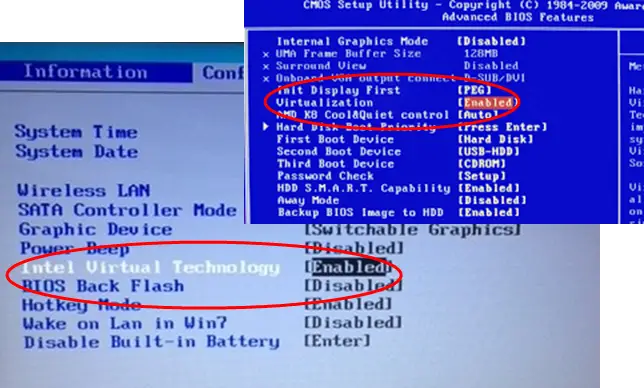
Naast een ondersteunde CPU vereist hardware-afgedwongen Stack Protection in de kernelmodus CPU-virtualisatie (een hardwarefunctie) in het BIOS om te werken. Anders kunt u het niet inschakelen. Dus je moet hardwarevirtualisatie inschakelen in Windows BIOS als je CPU het ondersteunt.
Dus, eerst, start de Windows-computer op in UEFI- of BIOS-firmware en schakel over naar de Geavanceerd tabblad of Configuratie tabblad of Systeem configuratie tabblad (afhankelijk van het apparaat dat u gebruikt, zoals HP, Acer, enz.). Zoek naar een optie die zegt Virtualisatie of Virtualisatie Technologie , gebruik de Binnenkomen toets, selecteer de Ingeschakeld optie en druk op de F10 sleutel. Bevestig de wijzigingen met de JA keuze.
Zodra de CPU-virtualisatie is ingeschakeld, zou u de functie moeten kunnen inschakelen.
3] Bekijk incompatibele stuurprogramma's en werk ze bij
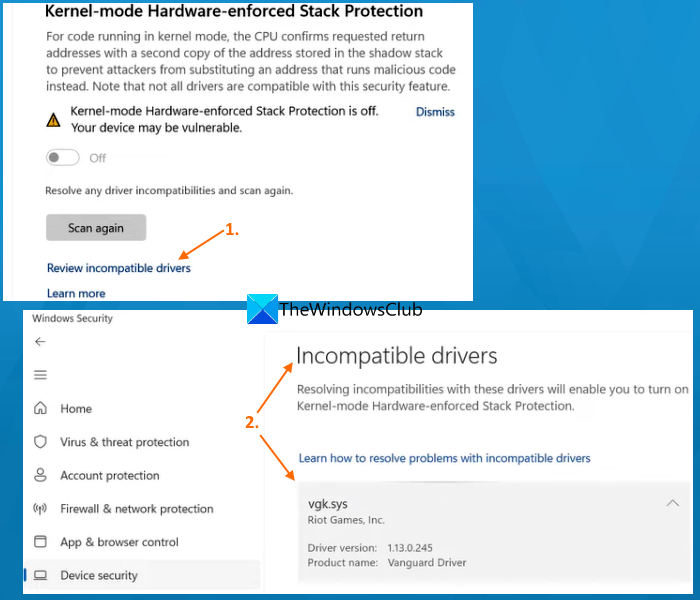
Sommige apparaatstuurprogramma's zijn niet compatibel met deze beveiligingsfunctie van Windows 11. Dus tenzij er incompatibele stuurprogramma's zijn, kan de optie Hardware-afgedwongen Stack Protection in de kernelmodus niet worden ingeschakeld. Gelukkig is er een manier om dit probleem op te lossen, aangezien de functie zelf een lijst met incompatibele stuurprogramma's biedt die u kunt bekijken om bij te werken.
Houd er rekening mee dat deze oplossing alleen kan worden gebruikt als de door hardware afgedwongen Stack Protection-schakelaar in de kernelmodus kan worden gebruikt. Als de optie grijs wordt weergegeven, moet u andere oplossingen controleren.
windows cache-service
Allereerst, open de Windows Beveiliging-app , open deze functie en gebruik de schakelaar die beschikbaar is voor deze functie om deze in te schakelen. De schakelaar of knop wordt automatisch onmiddellijk uitgeschakeld. Klik daarna op de Controleer incompatibele stuurprogramma's optie (zoals zichtbaar in de afbeelding hierboven). Nu een lijst van Incompatibele stuurprogramma's leuk vinden BEDaisy.sys , vgk.sys , enz., zal zichtbaar zijn. De lijst bevat voornamelijk game-gerelateerde stuurprogramma's, maar mogelijk vindt u ook conflicterende stuurprogramma's voor andere apps.
Opmerking: Voor sommige gebruikers is de Incompatibele stuurprogramma's sectie was leeg en toonde geen stuurprogramma's in de lijst. Maar als u een lijst met dergelijke stuurprogramma's ziet, is het gemakkelijker om het probleem op te lossen.
Selecteer een stuurprogramma in de lijst en u ziet het programma of de app die aan dat stuurprogramma is gekoppeld, de productnaam en de stuurprogrammaversie. Het biedt geen optie om stuurprogramma's bij te werken die incompatibiliteitsproblemen kunnen oplossen, dus u moet dit handmatig doen.
Naar stuurprogramma's bijwerken op Windows-pc , kunt u de nieuwste versie van de vereiste stuurprogramma's downloaden van de officiële website of de website van de fabrikant of de Optionele updates gedeelte van Windows Update in de app Instellingen om te controleren of er stuurprogramma-updates beschikbaar zijn om te downloaden en te installeren.
watermerk.ws
Start uw pc opnieuw op en kijk of u de functie Hardware-afgedwongen Stack Protection in de kernelmodus kunt inschakelen. Dit zou moeten werken. Zo niet, druk dan op de Scan opnieuw knop beschikbaar net onder deze functie om andere incompatibele stuurprogramma's te controleren en bij te werken. Je kan ook schakel de incompatibele stuurprogramma's uit of verwijder ze , maar dan zullen de bijbehorende apparaten niet meer werken.
4] Verwijder de problematische app
Dit is een van de effectieve oplossingen wanneer u Hardware-enforced Stack Protection in Kernel-modus niet kunt inschakelen. Zoals vermeld in het begin, zijn er enkele stuurprogramma's of apps (vooral games met anti-cheat-systemen zoals Riot Vanguard (vgk.sys) , BattleEye (BEDaisy.sys) , Genshin-effect , Bloedjacht , GameGuard , enz.) die niet compatibel zijn met deze beveiligingsfunctie. Dus om soepel te werken, kunnen dergelijke apps deze functie verstoren en uitschakelen. Als dit het geval is, moet u de conflicterende apps/programma's verwijderen, uw apparaat opnieuw opstarten en kijken of dit helpt om het probleem op te lossen.
Open de app Instellingen (Win+I), open de Apps categorie en selecteer de Geïnstalleerde apps sectie. Klik op de Meer pictogram (drie verticale stippen) voor een app of programma dat conflicteert met deze beveiligingsfunctie en druk op de Verwijderen keuze. Gebruik in de bevestigingspop-up de Verwijderen knop om het van uw systeem te verwijderen.
5] Schakel hardware-afgedwongen stackbeveiliging in de kernelmodus in met behulp van het register
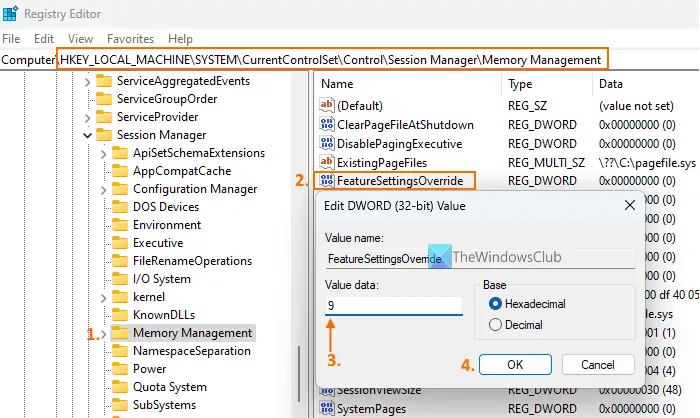
U kunt de Register-editor ook gebruiken om een registervermelding te openen of te maken die de functie-instellingen overschrijft om kernelgerelateerde bescherming met een functiespecifiek waardegegevensnummer in te schakelen. In dit geval gaan we dezelfde registervermelding openen of maken en vervolgens de waardegegevens invoeren die nodig zijn voor het inschakelen van de door hardware afgedwongen Stack Protection-functie in kernelmodus. Voordat u van deze mogelijkheid gebruik maakt, raden wij u aan maak een back-up van uw Windows-register . Volg daarna de onderstaande stappen:
- Type regedit in het zoekvak van Windows 11 en druk op Binnenkomen om de Register-editor te openen
- Toegang krijgen tot Geheugen management Registersleutel waar meerdere geheugengerelateerde instellingen aanwezig zijn (zoals het in-/uitschakelen van paging executive, paging-bestanden, de grootte van de wisselbare pool, enz.). Het pad om naar deze sleutel te springen is:
HKEY_LOCAL_MACHINE\SYSTEM\CurrentControlSet\Control\Session Manager\Memory Management
- Zoek in het rechtergedeelte naar de FeatureSettingsOverride DWORD-waarde. Als het niet aanwezig is, maak het dan handmatig aan. Klik met de rechtermuisknop op een leeg gebied, Nieuw menu en klik op DWORD-waarde (32-bits). keuze. Wanneer deze waarde is gemaakt, geeft u deze een naam FeaureSettingsOverride
- Om de functie Hardware-enforced Stack Protection in kernelmodus in te schakelen, moet u de waarde Data van FeatureSettingsOverride instellen. Om dit te doen, dubbelklikt u op die waarde
- Er verschijnt een kleine pop-up. Hier, zet 9 in de Waardegegevens
- Druk op de OK-knop
- Sluit de Register-editor.
Start uw systeem indien nodig opnieuw op. Nu zou de door hardware afgedwongen Stack Protection-functie in de kernelmodus niet meer grijs moeten zijn en kunt u deze inschakelen.
6] Preventie van gegevensuitvoering inschakelen (of DEP)
DEP of Preventie van gegevensuitvoering is een ingebouwde geheugenbescherming op systeemniveau functie in Windows-pc die sommige geheugenregio's markeert als niet-uitvoerbaar om misbruik van bufferoverschrijdingen te voorkomen. En de door hardware ondersteunde Stack Protection-functie in de kernelmodus voorkomt ook geheugenaanvallen. Dus als DEP op uw systeem is uitgeschakeld, kan dit de reden zijn dat u een waarschuwing ziet dat Door hardware afgedwongen stackbeveiliging in kernelmodus is uitgeschakeld en je kunt het niet inschakelen. In zo'n geval moet u eerst Preventie van gegevensuitvoering inschakelen op uw pc.
Open de opdrachtprompt als beheerder en voer de volgende opdracht uit:
converteer batch naar exe
bcdedit.exe /set {current} nx AlwaysOnHier BCD Bewerken is een opdrachtregelprogramma waarmee DEP of Niet uitvoeren (NX) op uw systeem voor alle services en programma's. Start de pc opnieuw op en probeer de functie Hardware-afgedwongen Stack Protection in de kernelmodus in te schakelen. Je probleem zou nu weg moeten zijn.
7] BIOS bijwerken
Deze optie werkte voor een van de gebruikers met hetzelfde probleem. Dus als de bovenstaande opties niet helpen, dan zou je dat moeten doen update BIOS op uw Windows-computer , en probeer vervolgens of u de door hardware afgedwongen Stack Protection in de kernelmodus kunt inschakelen.
Ik hoop dat dit nuttig zal zijn.
Hoe schakel ik hardwarestackbeveiliging uit?
Om de door hardware ondersteunde Stack Protection-functie in de Kernel-modus in of uit te schakelen op uw Windows 11-pc, opent u de Instellingen-app > Privacy & beveiliging > Windows-beveiliging > en klik op Windows-beveiliging openen . Wanneer de Windows Security-app is geopend, schakelt u over naar de Apparaat beveiliging categorie en klik op de Details van kernisolatie keuze. Onder de Geheugenintegriteit sectie, is de sectie Hardware-afgedwongen Stack Protection in Kernel-modus aanwezig. Gebruik de beschikbare knop om het uit of aan te zetten.
Hoewel de optie om deze functie in of uit te schakelen aanwezig is, is het een cruciale beveiligingsfunctie. Het voorkomt op Return Oriented Programming (ROP) gebaseerde bufferoverloopaanvallen door de uitvoering van schadelijke code vanuit het geheugen te blokkeren. Daarom wordt aanbevolen om deze functie ingeschakeld te laten voor extra beveiliging om uw systeem tegen dergelijke aanvallen te beschermen.
Lees verder: Kernisolatie en geheugenintegriteit in- of uitschakelen op een Windows-pc .










![GPUpdate Force werkt niet op Windows-pc's [repareren]](https://prankmike.com/img/group-policy/E3/gpupdate-force-not-working-on-windows-computers-fix-1.png)




